Hogyan változtass karaktert a modern warfare 2 bétában: részletes utasítások
Hogyan lehet megváltoztatni a karaktert a modern warfare 2 béta verziójában? A Modern Warfare 2 az egyik legnépszerűbb játék az első személyű …
Cikk elolvasása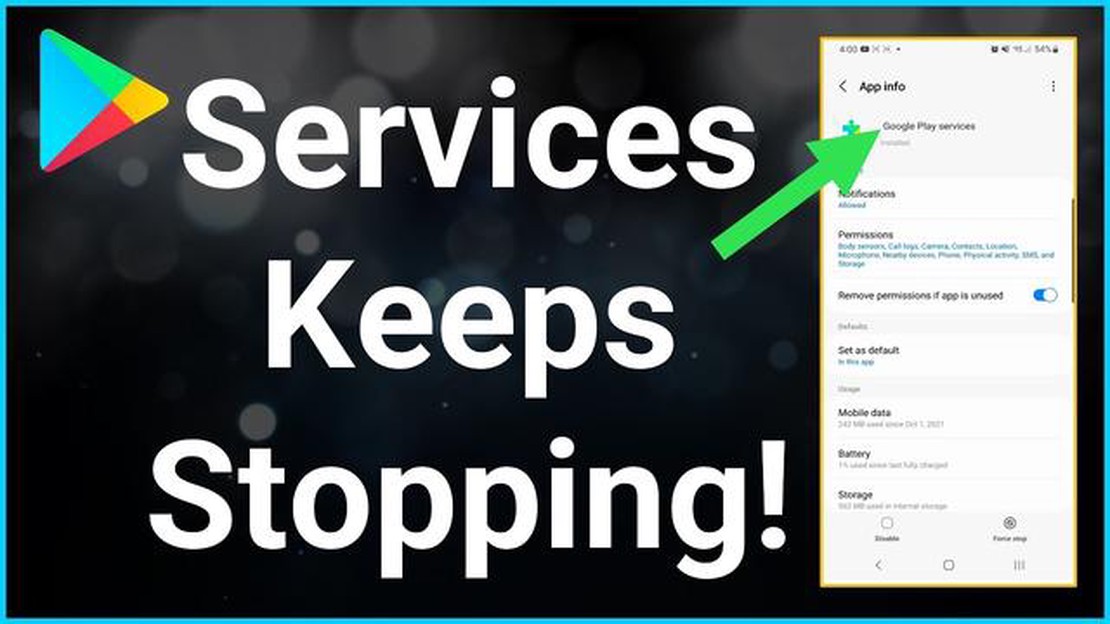
A Google Play Services a Google által az Android készülékekhez biztosított szolgáltatások és API-k összessége. Fontos szerepet játszanak az Android-eszközökön futó alkalmazások és játékok futtatásában, mivel hozzáférést biztosítanak különböző funkciókhoz, például a helymeghatározáshoz, az automatikus alkalmazásfrissítésekhez stb. Néha azonban a felhasználók a Google Play szolgáltatásokkal kapcsolatos problémákkal szembesülhetnek, amelyek meghibásodásokat és hibákat okozhatnak a készüléken.
Ha problémái vannak a Google Play szolgáltatásokkal, ne essen kétségbe. Ebben a cikkben 10 olyan módszert mutatunk be, amelyek segítségével megoldhatja a problémákat, és a Google Play szolgáltatások ismét megfelelően működhetnek. E módszerek közül néhányat saját magad is alkalmazhatsz anélkül, hogy szakértőket kellene hívnod, de az egyetlen dolog, amire szükséged lesz, az egy kis idő és türelem.
Mielőtt nekilátna a problémák kijavításának, ajánlott először néhány egyszerű lépést követnie. Először is indítsa újra a készülékét, mivel ez segíthet a Google Play szolgáltatások helyreállításában. Másodszor, ellenőrizze az internetkapcsolatot, mivel egyes Google Play-szolgáltatások működéséhez internet-hozzáférés szükséges. Harmadszor, győződjön meg arról, hogy a készülékén elegendő szabad memória áll rendelkezésre a Google Play szolgáltatások futtatásához. Végül győződjön meg arról, hogy a Google Play szolgáltatások legújabb verziója van telepítve, mivel a régebbi verziók működési zavarokat és hibákat okozhatnak.
Ha problémái vannak a Google Play szolgáltatásaival, az első lépés, amit meg kell tennie, hogy ellenőrizze az internetkapcsolatát. Előfordulhat, hogy a készülék nem tud hozzáférni a hálózathoz, és emiatt a Google Play szolgáltatások nem működnek megfelelően.
Kövesse az alábbi lépéseket az internetkapcsolat ellenőrzéséhez:
Ha internetkapcsolati problémákat tapasztal, próbálja ki a következő megoldásokat:
Az esetleges internetkapcsolati problémák ellenőrzése és javítása után indítsa újra készülékét, és ellenőrizze, hogy a Google Play szolgáltatások megfelelően működnek-e. Ha a probléma továbbra is fennáll, folytassa a következő módszerrel a listánkon.
A Google Play szolgáltatások gyorsítótárának és adatainak törlése segíthet a különböző problémák megoldásában, amelyekkel akkor találkozhat, amikor ezt a szolgáltatást használja Android készülékén. Az alábbi módon teheti ezt meg:
A Google Play Szolgáltatások gyorsítótárának és adatainak törlése az egyik legegyszerűbb módja a Google Play Szolgáltatások problémáinak megoldására az Android készülékén. Ha ezután sem oldódik meg a probléma, akkor próbálkozhat más, ebben a cikksorozatban leírt módszerekkel.
A Google Play Services egy olyan keretrendszer, amely különböző szolgáltatásokat és funkciókat biztosít az Android készüléken lévő alkalmazások számára. Fontos szerepet játszik számos alkalmazásban, köztük a Google Play Áruházban, a Google Térképekben és más Google szolgáltatásokban.
Olvassa el továbbá: Poco x2: első pillantás, ár és teljes specifikáció - minden az új okostelefonról!
Ha problémái vannak a Google Play szolgáltatásokkal, az egyik első lépés, amit meg kell próbálnia, hogy frissítse a Google Play szolgáltatásokat a legújabb verzióra. A frissítés megoldhatja a szolgáltatások elavult verziójával kapcsolatos problémákat.
A Google Play szolgáltatások frissítéséhez kövesse az alábbi lépéseket:
A frissítés befejezése után indítsa újra a készüléket, hogy a módosítások hatályba lépjenek. A legtöbb esetben a Google Play szolgáltatásokkal kapcsolatos problémáknak ezt a lépést követően meg kell oldódniuk.
Ha a Google Play Services frissítése nem oldja meg a problémát, próbálja meg a készülékén lévő összes többi alkalmazást is frissíteni a legújabb verzióra. Egyes alkalmazások függhetnek a Google Play Services bizonyos funkcióitól, és szükségessé tehetik azok frissítését.
Olvassa el továbbá: Hogyan készítsünk screenshotot PS4-en: Egyszerű és frissített útmutató 2023-ra!
A Google Play Szolgáltatásokkal kapcsolatos problémák megoldásának legegyszerűbb és első módja a készülék újraindítása. Ez segíthet helyreállítani a szolgáltatások normál működését, és számos problémát orvosolhat.
A készülék újraindításához kövesse az alábbi lépéseket:
Az újraindítás után ellenőrizze, hogy a Google Play szolgáltatás minden probléma nélkül működik-e. Ha a problémák továbbra is fennállnak, lépjen tovább a következő módszerre.
A Google Play szolgáltatásokkal kapcsolatos problémákat többféleképpen is orvosolhatja. Először is próbálja meg újraindítani a készüléket - ez gyakran segít. Ha ez nem működik, megpróbálhatja törölni a Google Play szolgáltatások gyorsítótárát és adatait, majd újraindítani a készüléket. Ha semmi sem segít, lehet, hogy frissítenie vagy újra kell telepítenie a Google Play szolgáltatást. Ha minden más nem működik, akkor forduljon a Google Play ügyfélszolgálatához segítségért.
A Google Play-szolgáltatások egy olyan keretrendszer, amely lehetővé teszi az Android-eszközön lévő alkalmazások számára, hogy együttműködjenek a Google különböző szolgáltatásaival és funkcióival, például a Google-fiókkal való bejelentkezést, az alkalmazások frissítését, a játékok elérését stb. Ezek az Android ökoszisztéma fontos részét képezik, és lehetővé teszik a felhasználók számára, hogy a legtöbbet hozzák ki készülékeikből.
A készülék újraindításához egyszerűen tartsa lenyomva a készülék be/ki gombját, amíg meg nem jelenik egy ablak a kikapcsolási lehetőséggel. Ezután válassza a kikapcsolást, és várjon néhány másodpercet. Végül tartsa lenyomva ismét a be/ki gombot a készülék bekapcsolásához.
A Google Play gyorsítótár és a szolgáltatási adatok törléséhez nyissa meg a készülék beállításait, és keresse meg az “Alkalmazások” vagy az “Alkalmazások kezelése” részt. Ebben a szakaszban keresse meg a “Google Play szolgáltatások” alkalmazást vagy egyszerűen a “Google Play” alkalmazást. Miután megnyitotta ennek az alkalmazásnak az oldalát, keresse meg a “Cache törlése” gombot, és koppintson rá. Ezután keresse meg az “Adatok törlése” gombot, és kattintson rá. Ezt követően megpróbálhatja újra futtatni a Google Play szolgáltatásokat, és megnézheti, hogy ez segített-e.
A Google Play-szolgáltatásokat a Google Play Áruházon keresztül frissítheti. Nyissa meg a Google Play alkalmazásboltot, keresse meg a “Saját alkalmazások és játékok” menüpontot, majd görgessen lefelé, amíg meg nem találja a “Google Play szolgáltatások” alkalmazást. Ha elérhető a frissítés, akkor megjelenik egy “Frissítés” gomb. Kattintson rá a Google Play szolgáltatások frissítéséhez a legújabb verzióra. Ha a frissítés nem működött, megpróbálhatja a Google Play szolgáltatások eltávolítását, majd egy megbízható forrásból származó hivatalos APK-fájl segítségével újra telepítheti.
Ha nem tud alkalmazásokat letölteni vagy frissíteni a Google Play szolgáltatásból, előfordulhat, hogy az internetkapcsolatával vannak problémák. Ellenőrizze a Wi-Fi vagy a mobilhálózat adatkapcsolatát. Ha a kapcsolat rendben működik, próbálja meg törölni a Google Play gyorsítótárát és szolgáltatási adatait. Ha ez nem segít, próbálja meg törölni a Google-fiókját a készülékéről, és adja hozzá újra. Ha továbbra is problémák merülnek fel, próbálja meg frissíteni vagy újratelepíteni a Google Play szolgáltatások alkalmazást.
Hogyan lehet megváltoztatni a karaktert a modern warfare 2 béta verziójában? A Modern Warfare 2 az egyik legnépszerűbb játék az első személyű …
Cikk elolvasásaMódszerek a törött és nem reagáló képernyőjű Samsung Galaxy Note 5 feloldására, adatmentésére és visszaállítására Tapasztaltál már törött vagy nem …
Cikk elolvasásaA Galaxy S20 billentyűzet témájának módosítása Eleged van a régi billentyűzet témából a Galaxy S20 készülékeden? Nos, szerencséd van! A Samsung Galaxy …
Cikk elolvasásaHogyan engedélyezhetjük/tilthatjuk a csendes üzemmódot az iphone-on kapcsoló nélkül? Az iPhone-nak van egy praktikus gombja az oldalsó panelen, …
Cikk elolvasásaAz amd freesync engedélyezése a Windowsban Az AMD FreeSync egy olyan technológia, amely szinkronizálja a monitor képernyőjének frissítési sebességét a …
Cikk elolvasásaHogyan lehet blokkolni valakit az Instagram DM gyors és egyszerű módon Az Instagram egy népszerű közösségi médiaplatform, amely lehetővé teszi a …
Cikk elolvasása